
Een link naar een webpagina, e-mail of werkblad toevoegen in Numbers op de Mac
Je kunt van willekeurige tekst een link maken waarmee een ander werkblad in de spreadsheet wordt geopend of waarmee een webpagina of e-mailbericht wordt geopend.
Geldige webadressen (URL's) en e-mailadressen worden automatisch gedetecteerd en opgemaakt (bijvoorbeeld onderstreept of in een andere kleur weergegeven) om aan te geven dat dit actieve links zijn. Je kunt deze links wijzigen of deactiveren, zodat ze dezelfde weergave en werking krijgen als normale tekst. Als je niet wilt dat links automatisch worden gedetecteerd, kun je de automatische opmaak voor links uitschakelen.
Een link toevoegen
Selecteer de tekst waarvan je een link wilt maken.
Voer een van de volgende stappen uit:
Kies 'Opmaak' > 'Voeg link toe' (uit het Opmaak-menu boven in het scherm) en kies een bestemming ('Webpagina', 'E-mail' of 'Werkblad').
Druk op Command + K op het toetsenbord en kies een bestemming uit het venstermenu 'Koppel met' ('Webpagina', 'E-mail' of 'Werkblad').
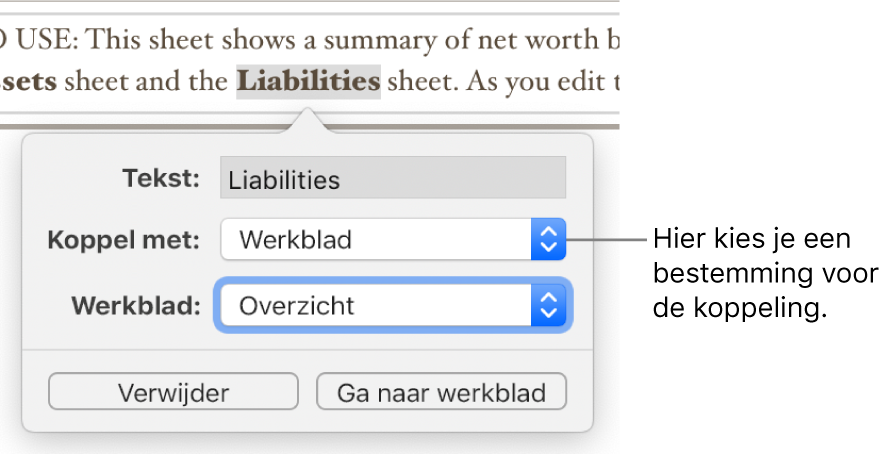
Geef details op voor de bestemming:
Webpagina: Link naar een webpagina in een browser. Geef in het veld 'Toon' de tekst op die de lezers moeten zien. Zo kun je bijvoorbeeld de domeinnaam laten weergeven in plaats van het hele webadres. Geef in het veld 'Link' de URL voor de webpagina op.
E-mail: Er wordt een geadresseerd e-mailbericht geopend met het adres dat je opgeeft in het veld 'Aan'. Geef in het veld 'Toon' de tekst op die de lezers moeten zien. Zo kun je bijvoorbeeld de naam van de ontvanger laten weergeven in plaats van het hele e-mailadres. Geef in het veld 'Onderwerp' een onderwerp op of laat dit veld leeg.
Werkblad: Link naar een ander werkblad in de spreadsheet. Klik op het venstermenu 'Werkblad' en kies het werkblad waarnaar de link moet verwijzen. Geef in het veld 'Toon' de tekst op die de lezers moeten zien.
Om de bestemming te controleren, klik je op de knop 'Open link', 'Nieuwe e-mail' of 'Ga naar werkblad'. Klik anders op het werkblad om de linkeditor te sluiten.
Een link bewerken of deactiveren
Klik op de gekoppelde tekst. (Klik in een tabelcel eerst op de tabelcel en vervolgens op de link.)
Klik in de linkeditor op 'Wijzig'.
Breng de gewenste wijzigingen aan of klik op 'Verwijder'.
Als je een link verwijdert, blijft de tekst van de link behouden, maar wordt de opmaak verwijderd en is de link niet langer actief.
Als je klaar bent, klik je op het werkblad om de linkeditor te sluiten.
Automatische opmaak voor links uitschakelen
Als je niet wilt dat adressen van webpagina's en e-mailadressen worden omgezet in actieve links, kun je de automatische opmaak voor links uitschakelen.
Kies 'Numbers' > 'Voorkeuren' (uit het Numbers-menu boven in het scherm).
Klik op 'Autocorrectie' boven in het voorkeurenvenster.
In het gedeelte 'Opmaak' schakel je het aankruisvak 'Detecteer links automatisch' uit.
Als je geen opmaak wilt weergeven in links, maar de links wel actief wilt houden, schakel je 'Detecteer links automatisch' in en schakel je 'Pas linkstijl automatisch toe' uit.
De instelling is van toepassing op elke nieuwe tekst die je in een Numbers-spreadsheet invoert. Deze wijziging heeft geen invloed op bestaande links.